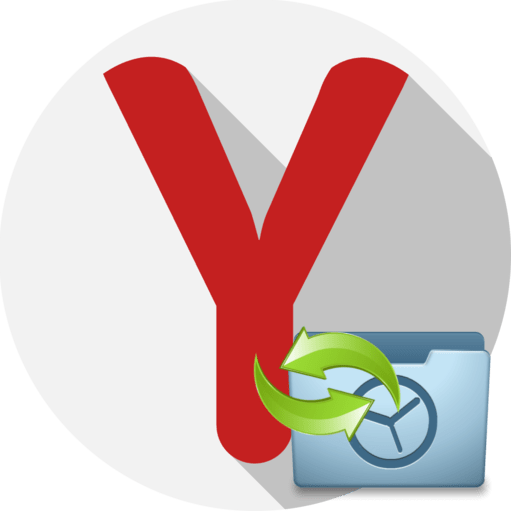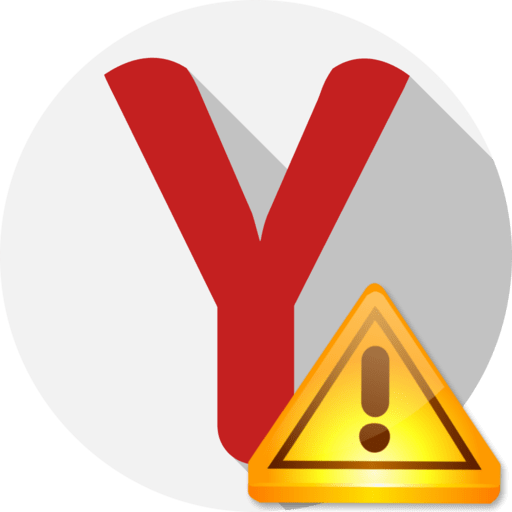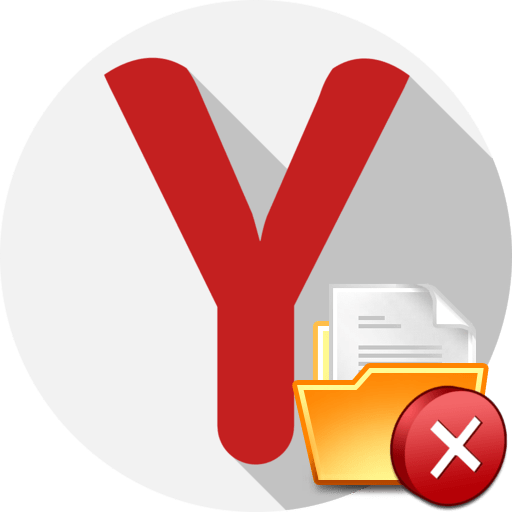Зміст

Програми, які підключаються до браузера і виконують певну функцію, наприклад, відтворення певного формату відео, називають плагінами. Від розширень їх відрізняє те, що вони не мають інтерфейсу. Існує безліч подібних програм, які допомагають поліпшити роботу в Інтернеті. Розглянемо ці програми для Яндекс.Браузера .
Модулі в Яндекс.Браузері
Потрапити в розділ, де відбувається управління встановленими модулями можна, якщо ввести спеціальну команду в адресному рядку:
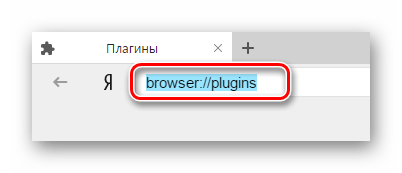
Browser://plugin
Тепер перед вами відкривається спеціальне вікно, де можна налаштовувати встановлені модулі. Розберемося з кожним елементом детальніше.
Установка плагінів в Яндекс браузері
На жаль, на відміну від розширень або доповнень, модулі не можна встановити власноруч. Частина з них вже вбудована, а решта вам буде запропоновано інсталювати автоматично, якщо в цьому буде необхідність. Найчастіше це трапляється, якщо ви, наприклад, не можете переглянути відео на певному ресурсі. В такому випадку, висвітиться вікно з рекомендацією по установці додаткового модуля.
Читайте також: розширення в Яндекс.Браузері: установка, настройка і видалення
Оновлення модулів
Автоматичне оновлення присутній тільки в деяких програмах, інші ж необхідно оновлювати вручну. Виявлення застарілих плагінів відбувається автоматично і якщо це сталося, то ви отримаєте подібне сповіщення.

Далі є кілька варіантів дій:
- Ви можете просто відключити повідомлення, натиснувши на хрестик.
- Прочитати інформацію про даний плагіні, клікнувши на значок з інформацією.
- Перезапустити без оновлення, натиснувши на " запустити тільки цього разу» .
- Встановити нову версію, клікнувши на " оновити модуль ».
Після оновлення, ви можете перезапустити браузер, щоб зміни вступили в силу.
Відключення модулів
У разі, якщо певний плагін погано впливає на роботу вашого браузера або вам не потрібно, щоб він постійно знаходився в робочому стані, можна відключити його до того моменту, поки він не знадобиться. Зробити це можна наступним чином:
- В адресному рядку введіть все ту ж адресу:
- Знайдіть необхідний програмний блок і біля нього виберіть пункт»вимкнути" . Якщо відключення пройшло успішно, то плагін буде підсвічений сірим кольором, замість білого.
- Включити можна так само, просто натиснувши на кнопку»включити" під необхідним модулем.
Browser://plugins

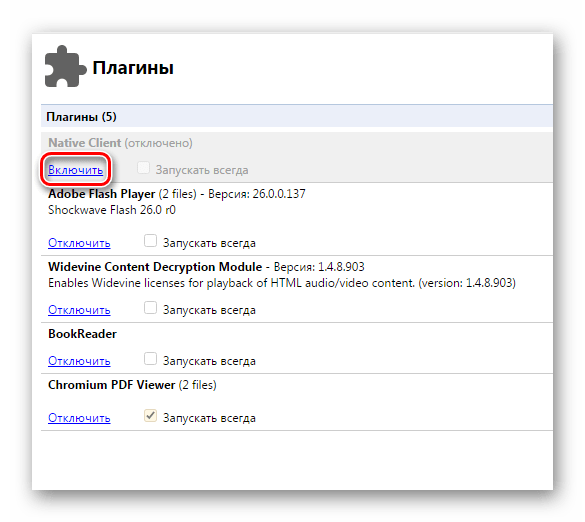
Це все, що необхідно знати про програмних блоках для Яндекс Браузера. Зверніть увагу на те, що не варто вимикати все підряд, оскільки через це можуть початися проблеми з відтворенням аудіо або відео на певних сайтах.